Das Standard -Gateway ist nicht verfügbar [mehrere Lösungen]
![Das Standard -Gateway ist nicht verfügbar [mehrere Lösungen]](https://remontcompa.com/storage/img/files/Image-1_3.jpg)
- 2423
- 170
- Mick Agostini
Inhalt
- Die Entscheidung des "standardmäßig installierten Gateways installiert ist nicht verfügbar"
- Wir verbieten das Trennen des Netzwerkadapters, Strom zu sparen
- Wir aktualisieren den Treiber in einem Netzwerkadapter (drahtlos).
- Nachwort
Hallo! Ich habe heute beschlossen, verschiedene Möglichkeiten zu schreiben, um ein beliebtes Problem zu lösen. Vor ein paar Tagen in unserem Forum Forum.F1Comp.RU erstellte ein Thema, bei dem das Problem beschrieben wurde, oder vielmehr den Fehler "Gateway Set standardmäßig ist nicht verfügbar".
Die Wi-Fi-Verbindung verschwand. Und regelmäßig. Nach der Verbindung zu einem drahtlosen Netzwerk funktionierte das Internet auf einem Laptop einige Zeit. Und dann erschien ein gelbes Dreieck in der Nähe des Wi-Fi-Signalpegels. Was bedeutet, dass es ein Netzwerk ohne Zugriff auf das Internet gibt, habe ich hier darüber geschrieben.
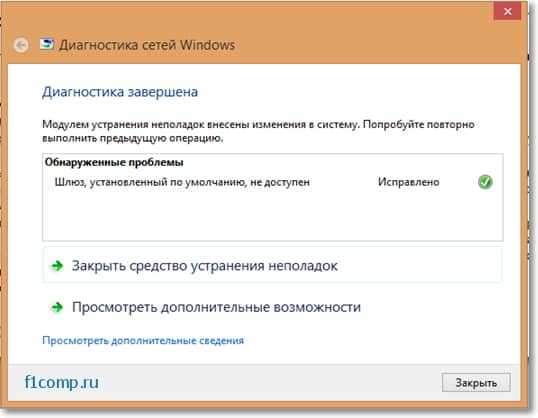
Bei der Diagnose von Problemen erschien eine Nachricht, dass das Problem entdeckt wurde "Das Standard -Gateway ist nicht verfügbar" Und das Problem ist behoben. Aber nach einer Weile verschwand das Internet wieder. Hier ist ein solches Problem.
Übrigens wurde es unter Windows 8 beobachtet. Aber so wie ich es verstehe, ist es bei Windows 7 sehr häufig (und möglicherweise auf XP weiß ich es nicht genau). Mir ist aufgefallen, dass dieses Problem oft auf Adaptern auftritt Broadcom.
Ich habe dem Autor von mehreren Möglichkeiten beraten, dieses Problem zu lösen, aber sie halfen nicht. Dann war der Autor selbst in der Lage, diesen Fehler zu lösen und teilte den Weg mit. Das Herunterfahren „Ermöglichen Sie, dass das Abschalten dieses Geräts Strom sparen kann“, half (ich werde detaillierter darüber schreiben). Dies bedeutet jedoch nicht, dass diese Methode verwendet werden kann, um den Fehler „Gateway, das standardmäßig installiert ist, auf allen Computern nicht verfügbar ist“. Jemand wird helfen, aber jemand nicht.
Ich werde meiner Meinung nach ein paar nützliche Tipps schreiben, um dieses Problem zu lösen.
Die Entscheidung des "standardmäßig installierten Gateways installiert ist nicht verfügbar"
Vielleicht werde ich mit der Methode beginnen, die dem Autor des im Forum erstellten Themas geholfen hat.
Wir verbieten das Trennen des Netzwerkadapters, Strom zu sparen
Ich habe bereits darüber geschrieben, nicht mit Hilfe genau in welchem Artikel. Die Trennung dieser Funktion hilft jedoch, den Fehler „Netzwerk ohne Zugriff auf das Internet“ zu entfernen, der nach dem Verlassen des Schlafmodus in Windows 7 auftritt.
Also: Gehen Sie zum Geräte -Manager. Wir gehen in meinen Computer und drücken die rechte Maustaste zum leeren Bereich. Wählen Eigenschaften, Wählen Sie dann links aus Gerätemanager.
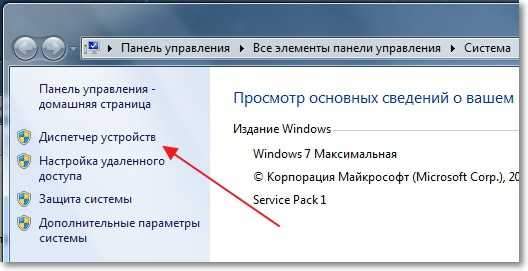
Öffnen Sie den Artikel Netzwerkadapter und klicken Sie mit der rechten Maustaste zum Adapter, durch den Sie eine Verbindung zum Internet herstellen. Dies ist entweder ein drahtloser Adapter oder eine Netzwerkkarte. Zum Beispiel habe ich einen Wi-Fi-Adapter. Wählen Eigenschaften.

Gehen Sie dann zur Registerkarte Stromschalter und entfernen Sie das Kontrollkästchen in der Nähe des Elements Lassen Sie das Trennen dieses Geräts Strom sparen, um Strom zu sparen. Klicken OK.
Laden Sie den Computer neu und sehen Sie das Ergebnis.
Wir aktualisieren den Treiber in einem Netzwerkadapter (drahtlos).
Laden Sie einen neuen Treiber auf einer Netzwerkkarte oder eines drahtlosen Adapters herunter und löschen Sie einen alten Treiber. Installieren Sie einen neuen. Ich werde diese Methode nicht erneut beschreiben, ich habe darüber in einem separaten Artikel zum Installieren (Update, Neuinstallation, Löschen) des Treibers in einem drahtlosen Netzwerkadapter (Wi-Fi) beschrieben?
Und ein paar weitere Möglichkeiten
1. Offen Start Und in der Suchleiste eingeben CMD. Start CMD.Exe. Eingeben NETSH -Schnittstelle TCP Set Global RSS = Deaktiviert und drücke Eingeben.

2. Versuchen Sie, Programme auszuschalten oder vollständig zu schließen (löschen), die mit Torrents und Antiviren (Firewalls) funktionieren, auszuschalten (Firewalls). Wenn sich das Problem im Torrent befindet, führen Sie solche Befehle aus (in der oben beschriebenen Art und Weise):
NETSH -Schnittstelle TCP Set Global Chimney = Deaktiviert
NETSH -Schnittstelle TCP Set Global RSS = Deaktiviert
NetSH -Schnittstelle TCP Set Global Autotuning = Deaktiviert
Netsh int ip set Global TaskOffload = deaktiviert
3. Sie können diese Methode trotzdem ausprobieren:
Gehen Sie zum Geräte -Manager.
Drücken Sie Ihre rechte Taste gemäß Ihrem Netzwerkadapter.
Wählen Sie die Eigenschaften aus, dann zusätzlich und setzen Sie den Wert von Ablaufsteuerung Und TASK OFFLOAD An Aus.
Nachwort
Dies sind die Lösungen. Wenn Sie andere Möglichkeiten kennen, um diesen Fehler loszuwerden, werde ich dankbar sein, wenn Sie Ihre Erfahrungen in den Kommentaren teilen. Sie können Ihre Fragen auch dort hinterlassen.
Alles Gute!
- « Installieren des SSD -Laufwerks in einem Laptop anstelle einer Festplatte [mit dem ASUS K56CM- und SSD -Scheitelpunkt 4] Laptop
- Wie man den BIOS -Laptop ASUS auf dem Asus -Laptop anzieht? Ein paar Tipps zum Installieren von Windows 7 aus dem USB 3 Flash -Laufwerk.0 »

